Kako koristiti grafičku ploču: upute i specifikacije
Tko nikada nije pokušao nacrtati? Vjerojatno takvi ljudi uopće ne postoje. Crtanje obično počinje u ranom djetinjstvu, jer je to zabavna aktivnost. Vi samo trebate uzeti nešto što ima boju i početi obojiti sve oko sebe. Suvremene tehnologije, unatoč njihovoj složenosti, znatno su pojednostavile taj proces spajanjem umjetnika na računalo pomoću grafičkog tableta. Do danas, na tržištu je zastupljen niz različitih modela ove vrste uređaja od potpuno različitih tvrtki, dakle, opisati svaki zasebno praktički nema smisla.
Kako koristiti grafički tablet? Pokušat ćemo uhvatiti osnovne principe rada s njime, i kao primjer uzeti najčešće modele koji su se dosad koristili.
Osnovni principi
Bilo koja grafička ploča sastoji se od togazove se olovka, koja je svojevrsna olovka ili olovka, i radna površina, koja, kao što možete pogoditi, biti platno umjetnika. Perje su čak i po težini što je moguće sličnije, što se, naravno, radi lakšeg korištenja, a platna se razlikuju po veličini i obliku. U svakom slučaju, sve promjene utječu samo na praktičnost crtanja, a ne na korištenje grafičke kartice. Svaka tableta će u potpunosti uhvatiti vaš monitor, tako da s olovkom možete doći u bilo koji kutak sučelja programa za crtanje. Olovka radi kao običan računalni miš, ali s većom točnošću, jer je prikladna za osobu da crta u istom formatu kao i tablet koji nudi.

Wacom tablet
Kako koristiti tablet Wacom olovke? Vrlo jednostavno. Prvo trebate spojiti tablet na računalo, neka prvi instalira sve što je potrebno za rad. Zatim morate odlučiti o programu u kojem ćete raditi. Nakon što program radi i tablet je uspješno spojen, morat ćete se nositi s značajkama i dopustiti da se pojavi vaš Picasso!
Važno je napomenuti da u svim Wacom modelima postoje funkcije kao što su:
- gumica - omogućuje vam da odmah izvršite izmjene bez traženja potrebne funkcije;
- multi-touch - dopušta tabletu da odredi koordinate više od jedne dodirne točke, što vam omogućuje rad s tabletom uz pomicanje prstiju;
- papir - Vrlo prikladna značajka koja vam omogućuje da crtate, kao kroz paus papir, koji otkriva veliki broj kreativnih mogućnosti.

Wacom Intuos tablet
Sada ćemo razbiti kako koristitiWacom Intuos grafička ploča. Malo smo zaronili u detalje, jer smo već razgovarali o tome kako koristiti grafičku ploču. Linija Wacom Intuos podijeljena je u dvije vrste: Intuos i Intuos Pro. Svaki je podijeljen u još četiri modela, koji se uglavnom razlikuju po veličini. Prvi pronalazi prikladne značajke kao:
- osjetljivost na pritisak gumice je korisna stvar koja otvara mogućnost korištenja posebnih tehnika crtanja „u hodu“;
- držač olovke;
- programabilne vruće tipke;
- Multi-touch;
- programabilne tipke na olovci;
- za bežični prijamnik.
U drugom ćete naći gotovo isto, ali sve ostalo:
- dodana osjetljivost olovke na nagib do šezdeset stupnjeva;
- tu je programabilni senzorski prsten za četiri načina;
- više programabilnih tipki;
- osjetljivost i točnost su veći.
Wacom Intuos je savršen za one koji žele crtati, ilustrirati, skicirati dizajn, uređivanje fotografija, animaciju, storyboard, 2d, 3d-sculpting, itd.

Bambus tableta
Malo ćemo razgovarati o tome kako se koristi grafikaBambusova tableta iz Wacoma. Ovaj uređaj ima vrlo praktičnu funkciju, zahvaljujući kojoj imate mogućnost kontrolirati svoje prste: pritisnite jedan - to je kako pritisnuti lijevu tipku miša, pritisnite dva - kao desno, pomičite palac i pokazivač - zumirajte sliku, okrenite je prstom - slika i okretanje kako želite.
Glavna stvar, od Bamboo tablete se razlikuju, može se pratiti po imenu. Uzmite kao primjer takve modele kao Bamboo Touch, Bamboo Pen, Bamboo Pen & Touch, Bamboo Fun Pen & Touch.
- Bambusov dodir - ovo je crna tableta, radna površinakoji 10x15. Ovaj uređaj ima samo multi-touch, pa se olovka u konfiguraciji ne može pronaći. Naravno, on neće biti pogodan za obradu fotografija, ali je sasvim prikladan za gledanje fotografija.
- Bamboo olovka - svi isti unos olovke. Već možete napraviti jednostavnu obradu fotografija.
- Bamboo olovka i dodir - nastavljamo s rastom jer se programabilne tipke dodaju svim funkcijama koje su bile u prethodnim modelima.
- Bamboo Fun Pen & Touch - srebrni uređaj, proizveden u dvije verzije: 10x15 i 21.6x13.7. Ovdje se sve ostalo dodaje i gumica.
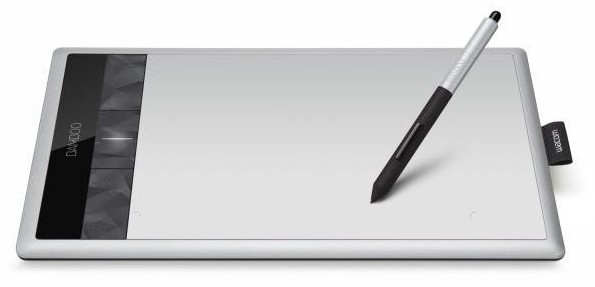
Tabletni genij
Ne samo profesionalci kupuju grafikutablete. Možda biste htjeli probati samo o čemu se radi, pa hajde da malo promijenimo omiljenog i razgovaramo o tome kako koristiti Genius tablet. Činjenica je da je Wacom nesporni vođa koji ostavlja trag na cijeni robe koju proizvodi. Ako želite uštedjeti novac, možete, primjerice, obratiti pozornost na Geniusove proizvode. Obično se preporučuje kao referenca za mlađe generacije, budući da je cijena niska, a osnove uporabe iste kao i kod konkurenata. Ako su modeli slični, sasvim je očito da ovdje dolazi do zaključka da gotovo sve gore opisano o radu s drugim tabletima radi. Razlika je samo u dodatnim funkcijama. Sve je isto: povezujemo se s računalom, biramo programe za obradu slika (“crtanje strojeva”), instaliramo upravljačke programe - i nastavljamo.
Sada točno znate kako koristiti grafičku ploču, što god ona bila.

zanimljivo
Wacom pero ne zahtijeva punjenje, jer primaju naelektrisanje od elektronsko-magnetske rezonance iz tablete.
Ako ste umorni od žica, Wacom tableti nude bežične mogućnosti rada. Da biste to učinili, morat ćete kupiti bežični modul.
Wacom nudi širok raspon uređaja za svačiji ukus, a Genius vam pruža mogućnost upoznavanja s grafičkim tabletima bez dodatnih troškova. Pri odabiru uređaja korisno je razmotriti.
</ p>>







